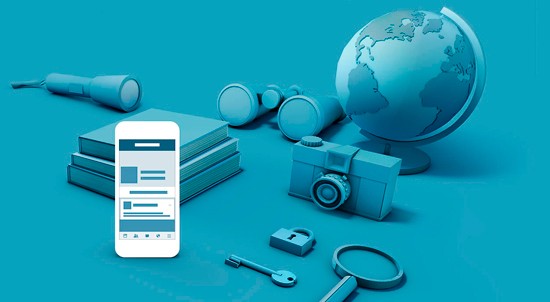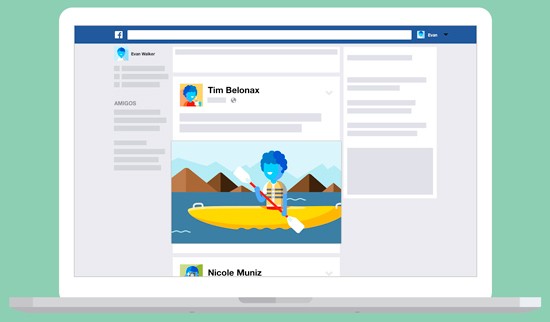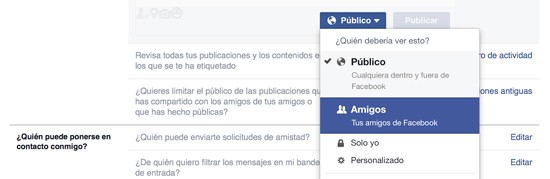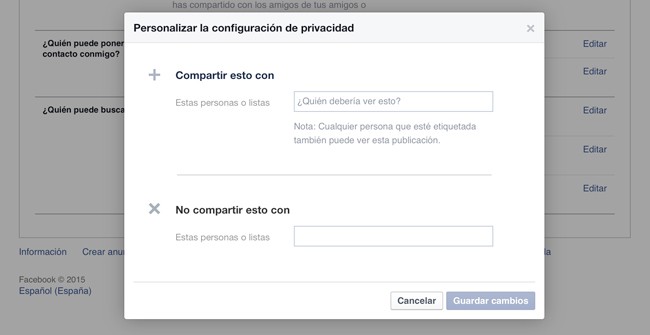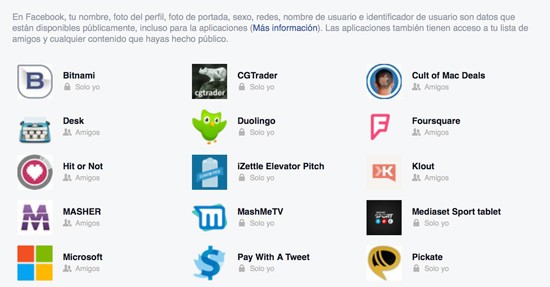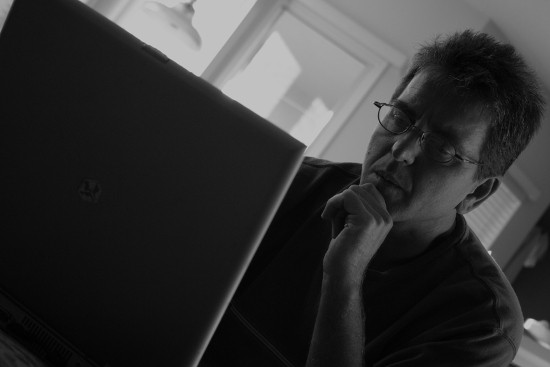A partir de ahí es importante conocer qué podemos hacer nosotros como usuarios y mediante los propios ajustes que ofrece Facebook para establecer diferentes niveles de privacidad. Tanto si queremos tener un nivel de restricción bajo, medio o alto.
Ajustes de privacidad en Facebook, ¿cuáles son?
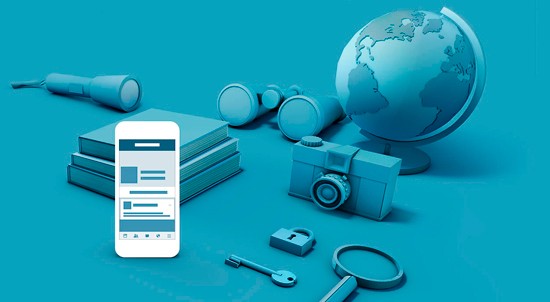
A la hora de establecer nuestro nivel de privacidad en Facebook tenemos diferentes configuraciones que, según el nivel buscado, permitirán que nuestras publicaciones y otros datos sea o no visibles. Para acceder a ellos sólo debemos ir al apartado de Configuración y herramientas de privacidad.
Ahí podremos ver los siguientes apartados:
- ¿Quién puede ver mis cosas?
- ¿Quién puede ponerse en contacto conmigo?
- ¿Quién puede buscarme?
Adicionalmente tendremos los apartados de Biografía y etiquetado así como el de Bloqueos. Con el primero establecemos quien accede o no a tu biografía, contenido así como la gestión que otros usuarios hacen de las etiquetas en las que te añaden o te sugieren contenido. En Bloqueos, como es lógico, controlaremos los usuarios bloqueados, eventos o aplicaciones y páginas.
Conocer cada opción es importante. A la hora de hacer una publicación en tu muro de Facebook podrás variar algunos ajustes pero aquí lo que harás será establecer los que usarás por defecto.
Niveles de privacidad en Facebook
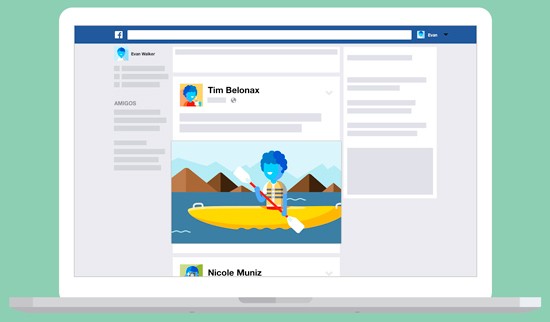
Ahora que sabes cómo acceder a los ajustes de privacidad veamos ejemplos sencillos de una configuración con tres niveles de restricción diferentes: bajo, medio y alto.
Privacidad nivel bajo
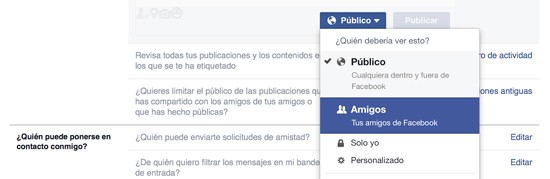
Aquí poco que contar, cualquier usuario podrá encontrarnos y ver nuestra actividad en la red social. No hará falta solicitudes de amistad y su posterior aprobación para vea nuestras fotografías o estado. Las solicitudes pueden ser enviadas por cualquier usuario.
Privacidad nivel medio
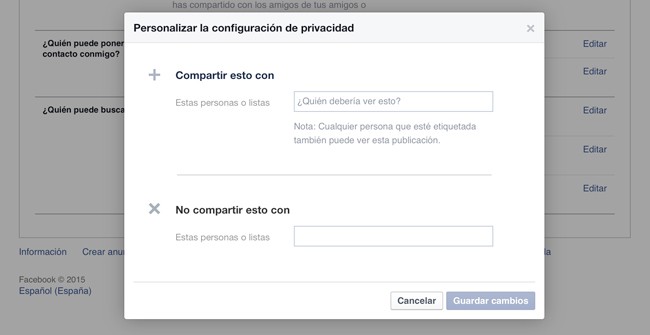
Tenemos un poco de más control. Establecer un nivel medio supondría que no todos pudieran encontrarte y que sólo tus amigos pudiesen ver contenido como tus fotografía. Si no quieren tanta restricción puedes seleccionar amigos de amigos. Eso permitirá a los amigos de tus amigos ver también el contenido que ellos pudiesen comentar de tu muro.
Marcar las opciones de sólo amigos o Amigos excepto desconocidos sería la opción idónea para tener un nivel de privacidad medio
Controlar las aplicaciones que podrán hacer uso de la información de tu perfil también es importante si queremos una privacidad mayor. No es que restrinjamos el acceso a todas pero es importante controlar cuales sí y cuales no lo tienen.
Privacidad nivel alto
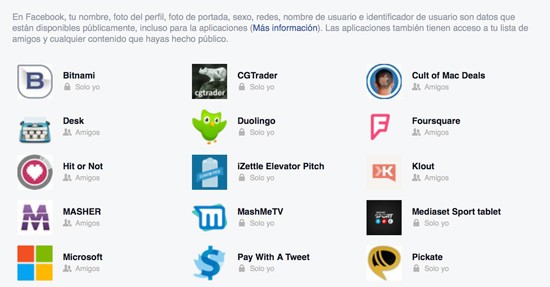
El último escalón, básicamente se trata de cerrar tanto tu circulo que da igual a quién hayas aceptado como amigo, podrás crear una lista para que sólo ellos vean tus publicaciones. Es decir, una lista en la que sólo estará por ejemplo tu pareja, hermanos y algún amigo muy íntimo.
Para aumentar el nivel de privacidad estableceríamos listas personalizada de personas que podrán ver nuestras publicaciones
También limitaremos mediante el Filtrado estricto quién puede ponerse en contacto con nosotros. Y si por algún casual alguien nos molesta podremos bloquearlo.
Buenas prácticas en Facebook
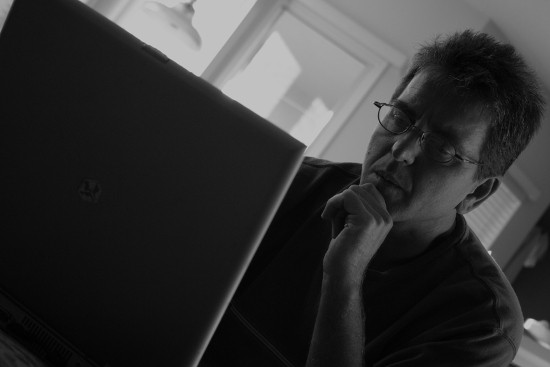
Ajustar cada una de estas opciones puede resultarte algo tedioso pero dedicar cinco o diez minutos a la privacidad resulta más que aconsejable. Sobre todo por las fotografías que, a fin de cuentas, es el uso principal que muchos hacen de la red social. Cambiando el ajuste por defecto tendrás la certeza de que, aún habiendo algún despiste, tus fotografías se subirán y sólo serán visibles por aquellos que hayas decidido. Si luego quieres que sea pública de forma completa podrás decidirlo. Como se suele decir, más vale prevenir que curar.
De todos modos, aquí una recopilación sencilla de buenas prácticas en Facebook:
- Acepta sólo solicitudes de aquellas personas que conozcas
- No todos tus amigos son iguales, organiza listas y así te será más fácil compartir con los más cercanos o con todos de forma general
- Controla qué aplicaciones podrían o no realizar publicaciones automáticas en tu biografía
- Repasa el nivel de privacidad en apps y juegos de Facebook